Herhangi Bir Cihazda Gmail'den Nasıl Çıkış Yapılır (Masaüstü, iPhone, Android)
Yayınlanan: 2021-12-14Gmail doğrudan Google hesabınıza bağlı olduğundan, paylaşılan bir dizüstü bilgisayarda/PC'de her oturum açtığınızda Gmail'den çıkış yapmanız çok önemlidir. Bunun nedeni, diğer kişinin Gmail'inizin (Google Fotoğraflar dahil) tam kontrolünü ele geçirebilmesi ve bunun da yıkıcı sonuçlara yol açabilmesidir.
Cihazı satmak veya birkaç günlüğüne bir arkadaşınıza/iş arkadaşınıza vermek istiyorsanız, bilgisayarların ve akıllı telefonların Gmail'den çıkış yapması gerekir.

Artık bir Gmail hesabının ne kadar hayati olduğuna bir göz attığımıza göre, Gmail'den nasıl kolaylıkla çıkış yapabileceğinize ayrıntılı bir göz atalım.
İçindekiler
Masaüstünde veya Web'de Gmail'den Nasıl Çıkış Yapılır
- Google hesabınızın oturum açmış olduğu tarayıcıyı başlatın ve mail.google.com'a gidin.
- Şimdi, ekranın sağ üst köşesindeki profil simgenize tıklayın.

- Burada Oturumu kapat butonunu göreceksiniz. Üzerine tıklayın ve dizüstü bilgisayarınızdan/PC'nizden Gmail hesabınızdan başarıyla çıkış yapmış olmalısınız.
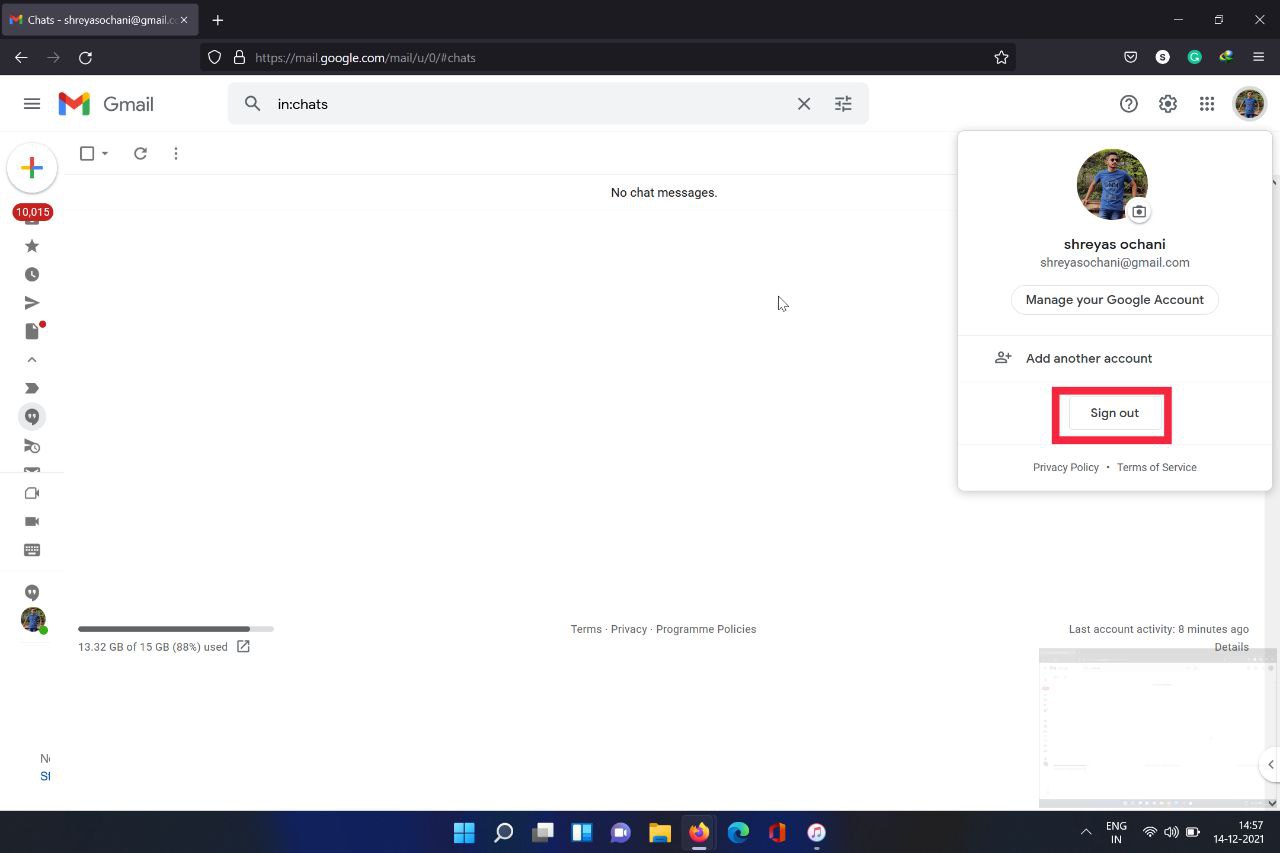
Ancak, Google e-posta adresinizi hala hatırlar, böylece şifrenizi girerek hızlı bir şekilde giriş yapabilirsiniz. Ancak, güvenlik ve gizlilik nedenleriyle paylaşılan/genel bir bilgisayarda oturum açtıysanız Gmail hesabınızı tamamen kaldırmanızı öneririz.
Gmail hesabını silmek için, yukarıda açıklanan adımları izleyin ve Gmail'den çıkış yaptıktan hemen sonra “ Hesabı Kaldır ” seçeneğini seçin.
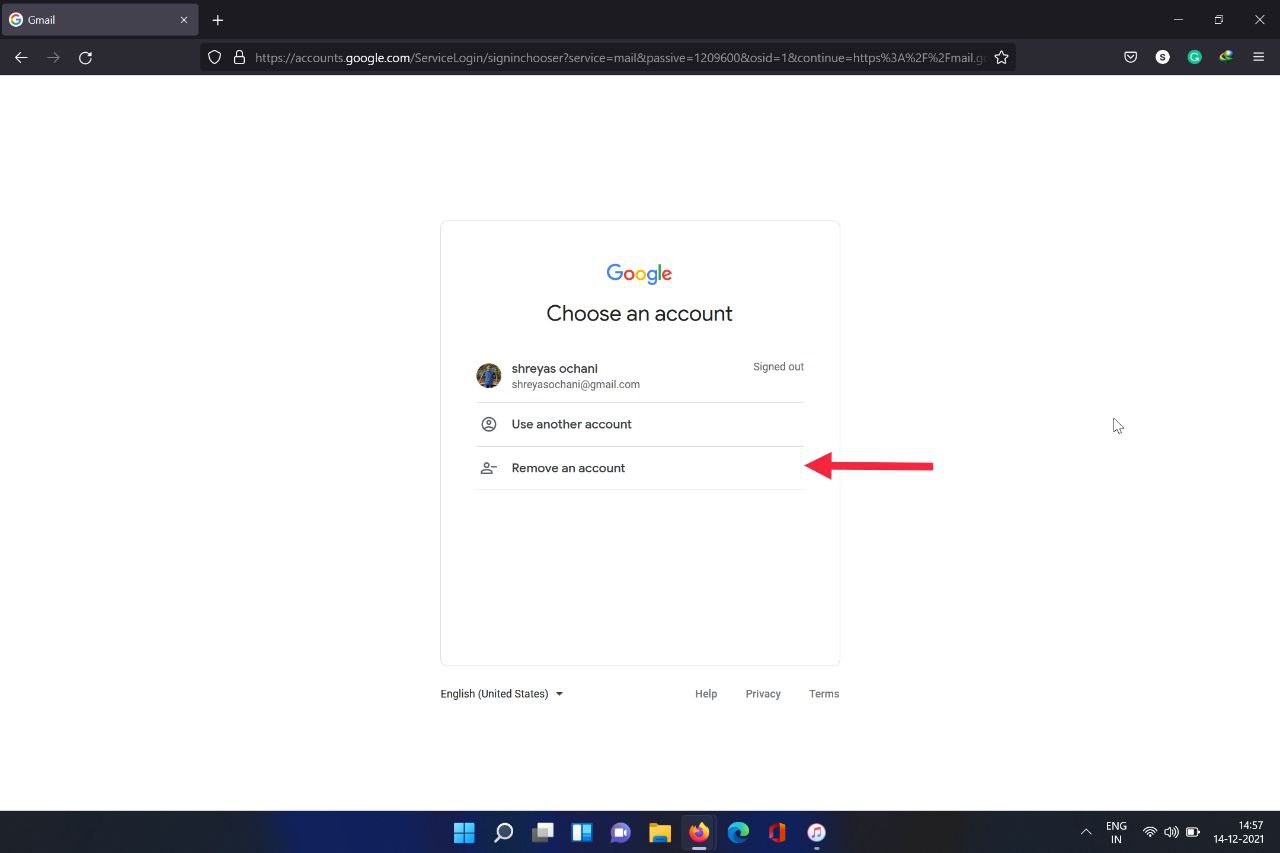
Telefonlarda ve Tabletlerde Gmail Uygulamasından Nasıl Çıkış Yapılır
Telefonlarda Gmail uygulamasından çıkış yapma prosedürü masaüstündekine çok benzer ancak ayarların konumu farklı platformlarda farklı olabilir. En popüler mobil platformlardan ikisine göz atalım: Android ve iOS.
Android Akıllı Telefonda Gmail'den Nasıl Çıkış Yapılır
Bir Android cihazda bir Gmail hesabından çıkış yapmak, Android akıllı telefonunuzun ayarlar uygulaması aracılığıyla yapılan oldukça basit bir işlemdir.
İşlem, Android akıllı telefona ve üreticisine bağlı olarak birkaç değişiklikle çoğunlukla aynı kalır.
- Android akıllı telefonunuzda Ayarlar uygulamasını başlatın ve ayarlarda Hesaplar sekmesini arayın.
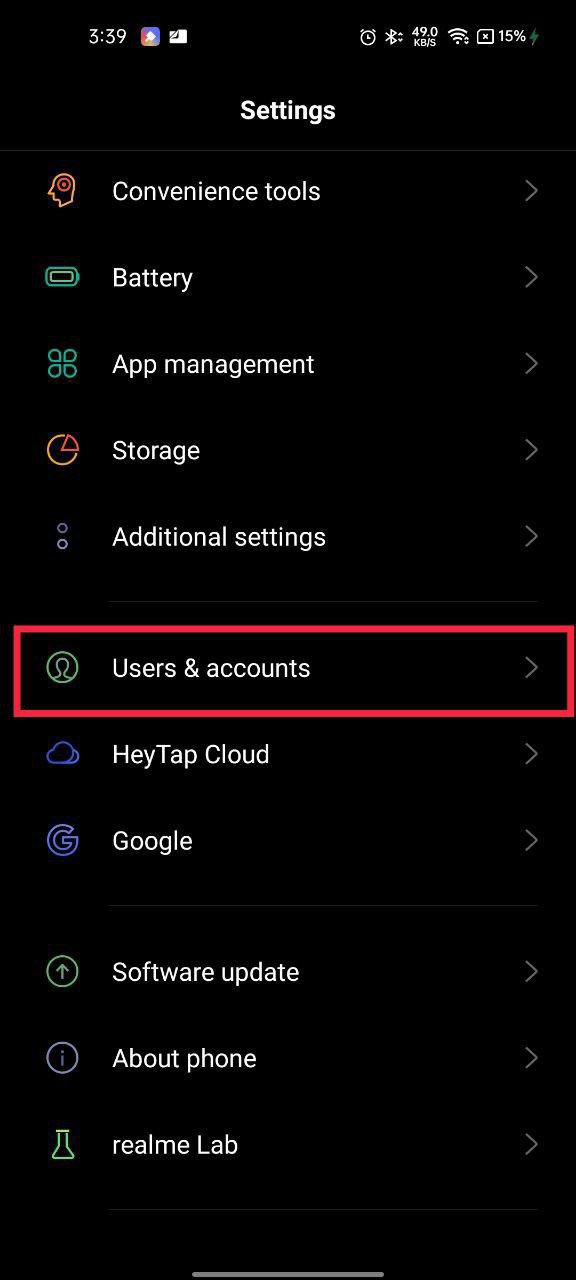
- Hesaplar altında, Google'a tıklayın ve ekranın sağ üst köşesindeki üç noktalı simgeye tıklayın(üç noktalı menünün konumu farklı Android akıllı telefonlarda değişebilir).
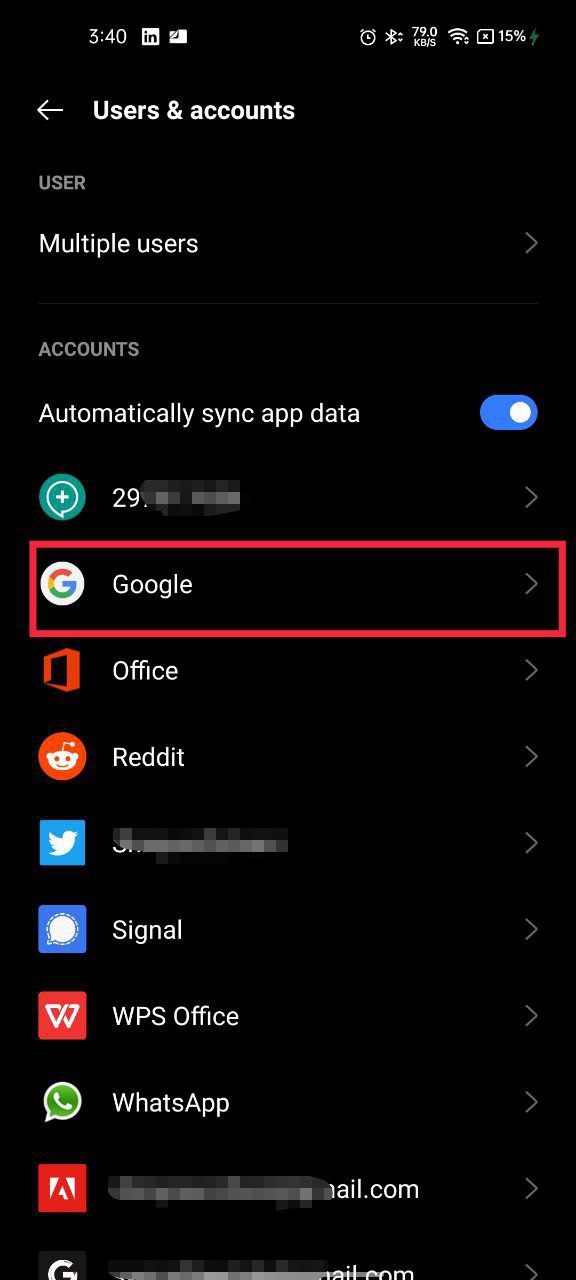
- Şimdi, hesabı kaldır seçeneğine tıklayın ve patlama, Gmail hesabını Android akıllı telefonunuzdan başarıyla kaldırdınız.
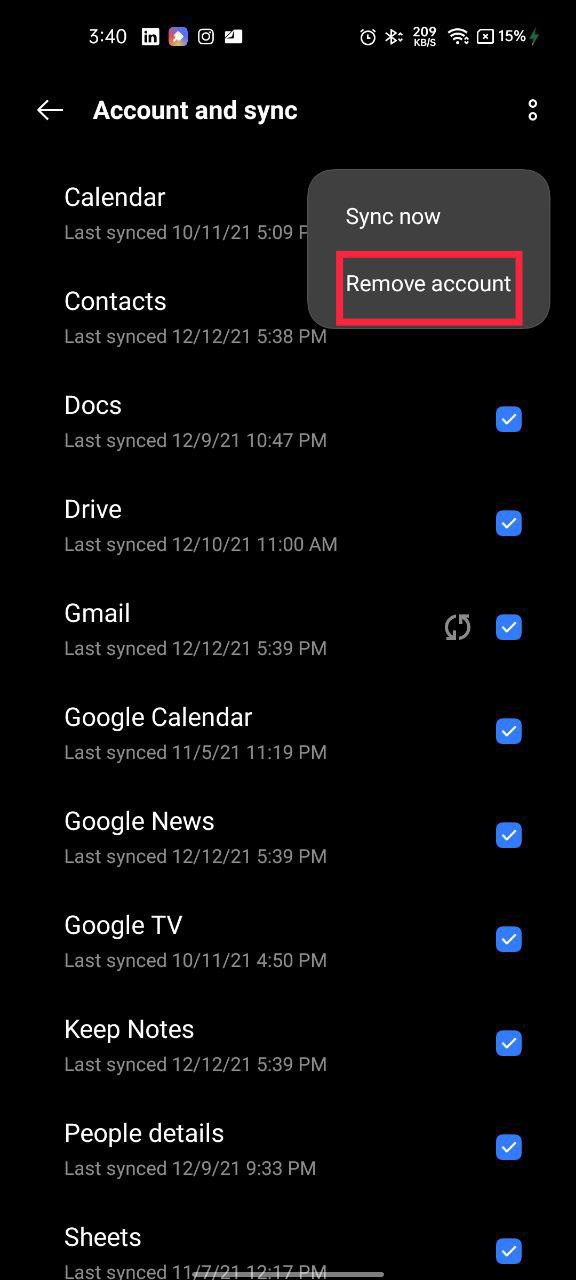
iPhone veya iPad'de Gmail'den Nasıl Çıkış Yapılır
Tıpkı Android'de olduğu gibi, bir iPhone/iPad'de Gmail'den çıkış yapmak oldukça basittir, o yüzden bir göz atalım.
- iPhone/iPad'inizde Ayarlar'ı açın ve posta seçeneğini görene kadar aşağı kaydırın.
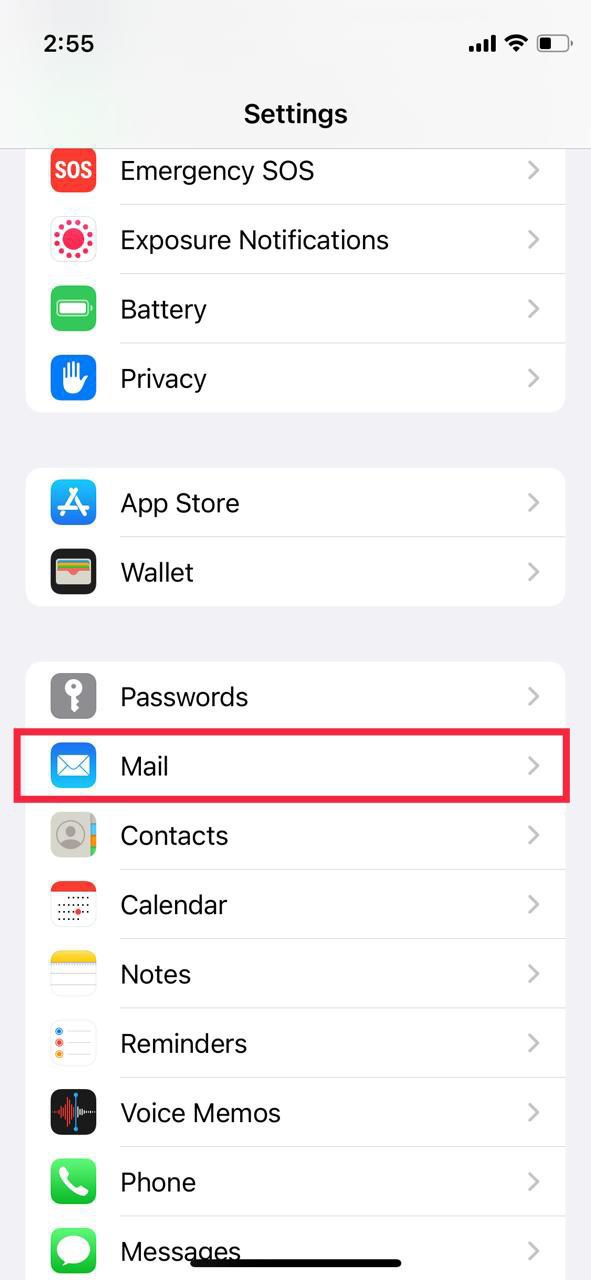
- Burada A hesapları'nı seçin ve Gmail'e tıklayın.
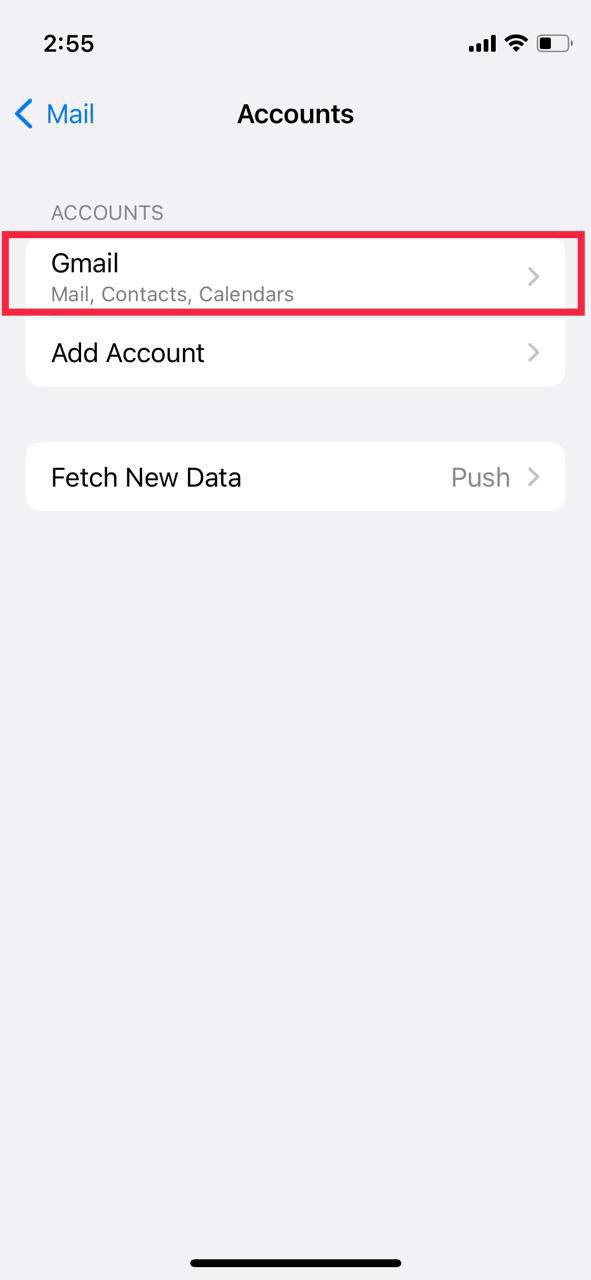
- Şimdi Hesabı Sil seçeneğine basın ve açılır mesajı onaylayın. Endişelenmeyin, çünkü yalnızca iPhone/iPad'de Gmail oturumunu kapatır ve Gmail hesabını tamamen silmez.

Bu kadar! Artık iPhone veya iPad'inizde Gmail'den çıkış yaptınız.
Ayrıca Okuyun: iPhone/iPad'deki Uygulamalar Nasıl Silinir
Gmail'den Uzaktan Çıkış Yapın
Okul kitaplığından çıkarken bir cihazı kaybettiyseniz veya Gmail'den çıkış yapmayı unuttuysanız, yine de Google hesabınızdan uzaktan çıkış yapabilirsiniz.
- Dizüstü bilgisayarınızda/PC'nizde mail.google.com adresine gidin ve Google hesabınızla oturum açın (önceden giriş yaptıysanız bu adımı atlayabilirsiniz)
- Ekranın sağ üst köşesindeki profil fotoğrafınızı tıklayın ve Google Hesabınızı yönetin 'i seçin.

- Şimdi, açılır listeden güvenliği seçin ve Cihazlarınız sekmesini görene kadar aşağı kaydırın.
- Burada, cihazı yönet 'i tıklayın ve şu anda oturum açmış olan tüm Google cihazlarınızın bir listesini göreceksiniz.
- Gmail'den çıkış yapmak istediğiniz cihazın yanındaki üç noktalı simgeye tıklayın ve çıkış seçeneğini seçin.
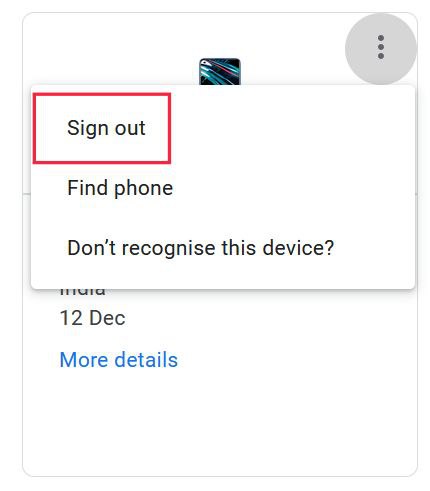
Bazı büyük bilgisayar korsanlığı veya kimlik avı girişimlerinden şüphelenmeniz durumunda , tüm cihazlarda Gmail oturumunu uzaktan kapatmak için bu yöntemi kullanabilirsiniz.

Gmail Çıkışı Zahmetsiz Olabilir
Gösterdiğimiz adımlarla Gmail'den çıkış yapmak çok kolay olacaktır. Şu anda, ekstra güvenlik için Google hesabınızda 2FA'yı (İki faktörlü kimlik doğrulama) etkinleştirmenizi öneririz. Ayrıca, herkese açık bir bilgisayarda Gmail'de oturum açmanız gerektiğinde, verilerinizi gizli ve güvende tutmak için Google Chrome veya Microsoft Edge gibi tarayıcılarda gizli modu kullanmanız daha iyi olur.
Bu makaleyi yararlı bulduysanız ve Gmail'den zahmetsizce başarıyla çıktıysanız, aşağıdaki yorumlarda bize bildirin.
Gmail'den çıkış yapın: Sıkça Sorulan Sorular
2. Bir Samsung cihazında Gmail hesabından nasıl çıkış yapılır?
Gmail'den çıkış işlemi, markadan bağımsız olarak tüm Android cihazlar için benzerdir. Bir Samsung cihazında bir Gmail hesabından çıkmak için uygulama çekmecesine gidin ve sağ alt köşedeki menü düğmesine dokunun. "Ayarlar"a ve ardından "Hesap"a dokunun. Buradan hesabınızdan çıkış yapabilirsiniz. Daha ayrıntılı adımlar için yukarıdaki kılavuzumuzu takip edebilirsiniz.
3. Bir Gmail Hesabı nasıl yedeklenir?
Bir Gmail hesabını yedeklemek oldukça basit bir işlemdir. Bir Gmail hesabını yedeklemenin beş kolay yolunu zaten ele aldık. Buna Google Paket Servisi'nin kullanımı, başka bir posta hizmetine yönlendirme, üçüncü taraf Gmail yedekleme yardımcı programlarının kullanılması ve daha fazlası dahildir.
4. Chrome OS'de Gmail'den nasıl çıkış yapılır?
Gmail'den çıkış yapmak yaygın bir iştir, ancak Chrome OS'nin son sürümlerinde çıkış düğmesinin kaybolduğu bildirildi. Ancak bunu Chromebook'larda gerçekleştirmenin iki yolu vardır: uzaktan çıkış yapmak ve Chrome bayraklarını devre dışı olarak ayarlamak.
Uzaktan oturumu kapatmak için şu adımları izleyin:
1) Adres çubuğunuzun (bildirim alanı) sol tarafında bulunan 3 noktaya tıklayın.
2) "Ayarlar"ı seçin.
3) Ardından "Oturum açma seçenekleri"ne tıklayın.
4) Çıkış Yap seçeneğinin altında "Google'dan Çıkış Yap"ı seçin.
5. Bir Gmail hesabından nasıl çıkış yapabilirim?
Kulağa tuhaf gelse de Google, birden fazla Google hesabıyla oturum açmış olan kullanıcıların yalnızca bir Gmail hesabından çıkış yapmasına izin vermiyor. Gmail, Google Fotoğraflar, Google Drive veya YouTube'u kullanırken elde ettiğiniz tek seçenek " Tüm hesaplardan çıkış yapın".
Bunun için bir geçici çözüm, bir mobil cihaza sahip olmanızı gerektirir. Gmail uygulamasında oturum açtığınızdan emin olun, sağ üst köşedeki profil resmine dokunun, oturumu kapatmak istediğiniz Google hesabını seçin ve Google hesabınızı yönetin üzerine dokunun. Kaydırın ve Güvenlik sekmesine gidin ve Cihazlarınız bölümüne gidin ve Cihazları Yönet'e dokunun. Şimdi çıkış yapmak istediğiniz cihazı bulun ve Çıkış Yap'a dokunun.
6. Kaybolan veya kaybolan bir cihazda Gmail'den nasıl uzaktan çıkış yapılır?
Erişiminiz olmasa bile Google hesabınızdaki cihaz yönetimi özelliğini kullanarak bir cihazdan çıkış yapabilirsiniz. Bu özellik, dizüstü bilgisayarınızı veya akıllı telefonunuzu kaybetmeniz durumunda kullanışlı olacaktır.
Bunu yapmak için,
- Google hesabını bir tarayıcıda açın, Google profil resminize tıklayın ve " Google Hesabınızı Yönetin " seçeneğini seçin
- Güvenlik sekmesini seçin ve alttaki Cihazları Yönet'e tıklayın.
- Google (ve Gmail) hesabınız şimdi oturum açmış tüm cihazlarınızın bir listesini gösterecek. Menü düğmesine (üç nokta) tıklayarak ve ardından "Çıkış Yap"ı seçerek herhangi bir cihazdan çıkış yapabilirsiniz.
- Google hesabından çıkış yapmak istediğiniz tüm cihazlar için işlemi tekrarlayın.
